Upgrade auf Windows 11
Mein 6 Jahre alter PC ist tatsächlich Windows 11 tauglich!
Paar Anpassungen im BIOS und siehe da, der PC ist WIndows 11 tauglich!
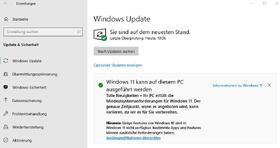
microsoft.com/de-de/windows/windows-11#pchealthcheck
Fragen zum Upgrade auf Windows 11: FAQ
support.microsoft.com/de-de/wi…nd Computeranforderungen.
Mein 6 Jahre alter PC ist tatsächlich Windows 11 tauglich!
Paar Anpassungen im BIOS und siehe da, der PC ist WIndows 11 tauglich!
microsoft.com/de-de/windows/windows-11#pchealthcheck
Fragen zum Upgrade auf Windows 11: FAQ
support.microsoft.com/de-de/wi…nd Computeranforderungen.
